Правилно чишћење Цанон штампача
Власници штампача компаније Цанон периодично морају очистити своје уређаје. Овај процес није увек лак, захтева опрез и познавање неких правила за извођење ове процедуре. За помоћ можете контактирати посебну службу, али данас ћемо вам рећи како да обавите овај задатак код куће.
Садржај
Очистите Цанон штампач
Ако почнете да чишћујете опрему, требало би да додирнете апсолутно све потребне компоненте како бисте се тачно ослободили проблема који су настали или како бисте избјегли њихов изглед у будућности. Свака компонента се очисти својим методом. У неким ситуацијама, хардвер ће доћи до спашавања, али већина манипулација треба радити ручно. Да погледамо све у реду.
Корак 1: Вањске површине
Пре свега ћемо се бавити спољним површинама. То ће захтевати употребу суве мекане тканине. Пре него што почнете, обавезно искључите напајање на штампач, немојте користити грубу крпу или ткани папир који може гребати површину. Поред тога, употреба хемијских средстава за чишћење, бензина или ацетона је контраиндикована. Такви флуиди могу лако изазвати озбиљне кварове.

Након што сте припремили тканину, пажљиво прођите кроз све делове опреме како бисте се ослободили прашине, паузе и страних предмета.
Корак 2: Поклопац стакла и скенера
Многи модели Цанон штампача имају интегрисани скенер. Његова унутрашња страна и поклопац играју важну улогу. Загађивачи који се појављују на њима могу утицати на погоршање квалитета скенирања, или ће кварови уопште почети током овог процеса. Овде такође саветујемо да користите суву тканину, без икаквих влакана, тако да не остају на површини. Очистите стакло и унутрашњост поклопца, побрините се да више нису прашњени или обојени.

Корак 3: Ролл феед
Погрешно испуштање папира се најчешће покреће контаминацијом ваљака одговорних за његов покрет. Само зато што се ваљци не препоручују за чишћење, јер се прилично померају током скроловања. Урадите то само ако је потребно:
- Прикључите штампач, укључите га и уклоните сав папир из лежишта.
- Држите дугме "Стоп" и пратите знак за хитну помоћ. Требало би да трепери седам пута, а затим ослободите кључ.
- Сачекајте до краја чишћења. Завршиће се када се ваљци зауставе.
- Сада је исто са папиром. Након што зауставите, убаците мали штап стандардних А4 листова у лежиште.
- Отворите поклопац за пријем листова тако да се могу гурати.
- Поново др¾ите тастер Стоп док се лампица Аларм не затвори седам пута.
- Када се папир избаци, чишћење ваљака је завршено.


Понекад грешка у раду са папирном храном није решена овим методом, тако да је потребно ручно обрисати ваљке. За ово користите влажну вату од памука. Очистите оба предмета тако што ћете их стићи до задњег лежишта. Важно је да их не додирнете прстима.

Корак 4: Чишћење палете
Препоручује се да се уклања прљавштина са унутрашњих компоненти штампача редовно, јер могу да изазову мрље на готовим штампаним листовима. Ручно овај поступак може се урадити на следећи начин:
- Укључите уређај и уклоните све листове из задњег лежишта.
- Узмите један лист папир А4, преклопите га на пола ширине, исправите је, а затим га поставите у задњу лежиште тако да је отворена страна окренута према вама.
- Не заборавите да отворите лежиште за пријем докумената, иначе се тест неће започети.
- Притисните дугме "Стоп" и држите је док Аларм не трепери осам пута, а затим отпустите.


Сачекајте док се папир не испоручи. Обратите пажњу на место преклопа, ако постоје тамне мрље, поновите овај корак. У случају неуспешности другог пута, обришите унутрашње делове уређаја помоћу памучног диска или штапа. Пре тога, обавезно искључите напајање.

Корак 5: Кертриџи
Понекад се боја у кертриџима исушује, тако да их морате очистити. Можете користити услуге сервисног центра, али задатак се лако решава код куће. Постоје два начина прања, разликују се у сложености и ефикасности. Више информација о овој теми прочитајте у нашем другом чланку на следећем линку.
Више детаља: Правилно чишћење кертриџа за штампач
Ако након чишћења или замене резервоара за мастило имате проблем са откривањем, предлажемо да користите упутства која су наведена у доњем материјалу. Тамо ћете наћи неколико начина за решавање овог проблема.
Више детаља: Корекција грешке приликом откривања кертриџа за штампач
Корак 6: Чишћење софтвера
Драјвер штампача садржи различите функционалне функције. У менију за управљање уређајем ћете наћи алате који ће, након покретања, започети аутоматско чишћење компоненти. Власници опреме компаније Цанон требају урадити следеће:
- Прикључите штампач на рачунар и укључите га.
- Отворите "Старт" и идите на "Цонтрол Панел" .
- Изаберите категорију уређаја и штампача .
- Пронађите свој модел на листи, кликните десним тастером миша на њега и кликните на "Принтинг Преференцес" .
- Идите на картицу "Одржавање" и покрените један од постојећих алата за чишћење.
- Пратите упутства на екрану да бисте успешно завршили процедуру.
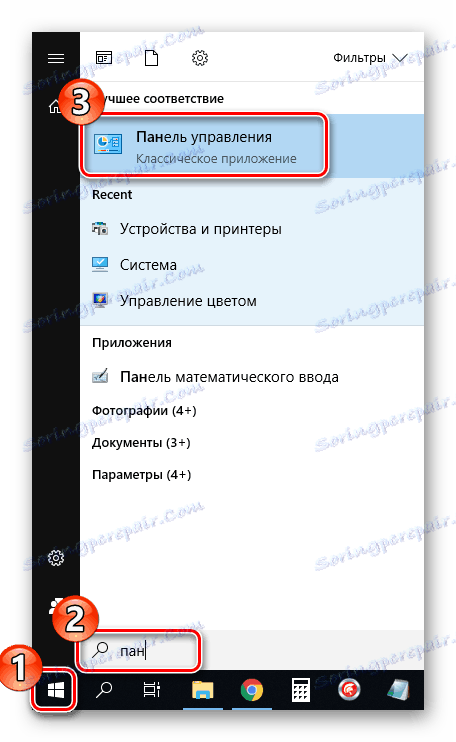
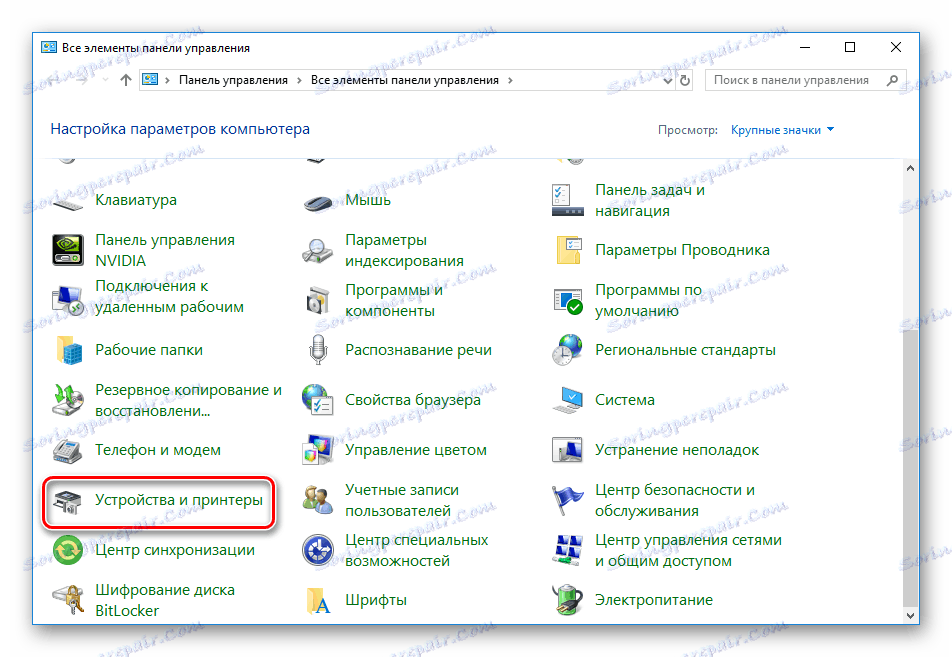
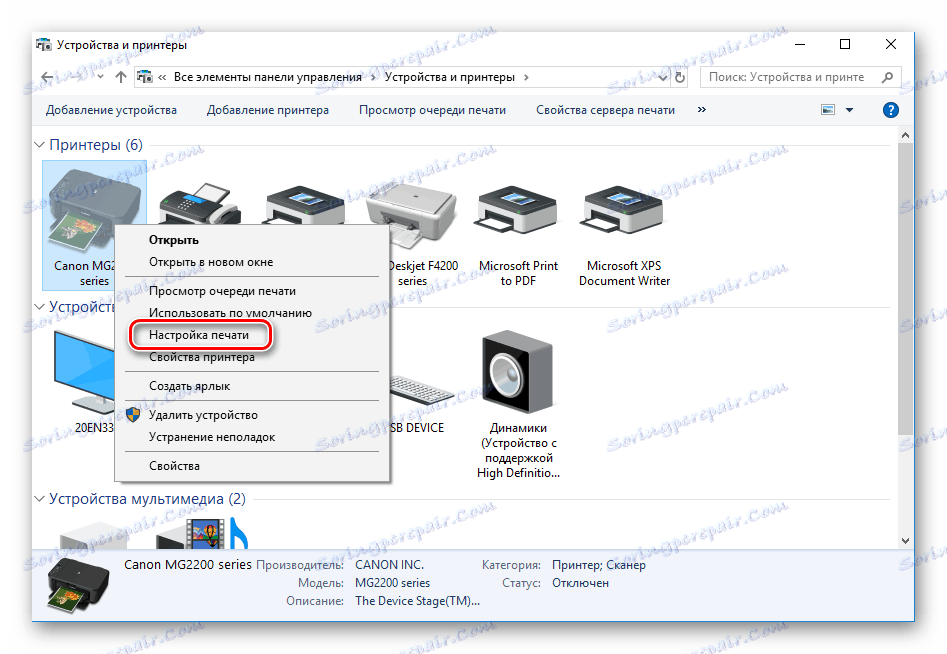
Ако уређај није у менију, морате га додати ручно. Детаљна упутства о овој теми могу се наћи на следећој линији:
Погледајте и: Додавање штампача у Виндовс
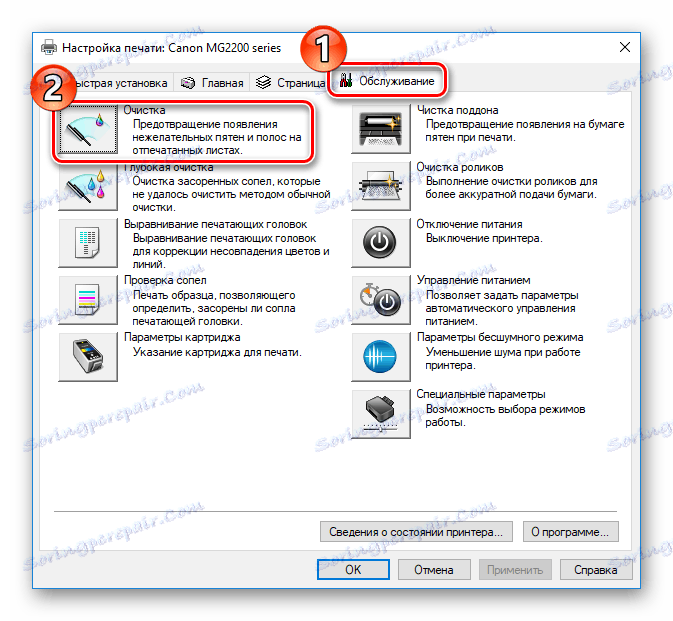
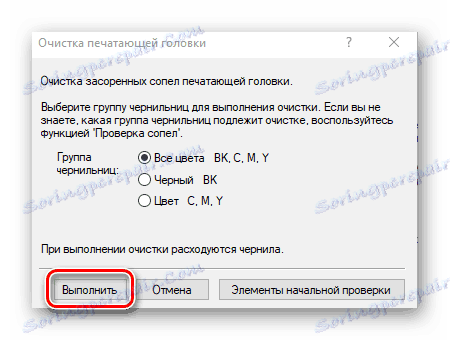
Можете извршити све функције за постизање доброг резултата. Поред тога, након обављања таквих радњи саветујемо вам да калибришете уређај. Наш други чланак ће вам помоћи у рјешавању.
Више детаља: Правилна калибрација штампача
Ово завршава Цанонов поступак чишћења штампача. Као што видите, задатак се може извршити независно, то неће бити тешко. Најважније је да пажљиво пратите инструкције и пажљиво извршите сваку акцију.
Погледајте и:
Поново ресетирајте ниво мастила штампача Цанон МГ2440
Ресетујте пампере на штампачу Цанон МГ2440